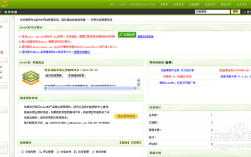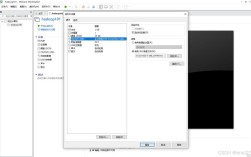企业邮箱使用Foxmail登录是许多职场人士高效管理邮件的常用方式,Foxmail作为一款功能强大的邮件客户端,支持多账户管理、离线阅读、邮件分类等功能,能显著提升邮件处理效率,以下是详细的操作步骤及注意事项,帮助用户顺利完成企业邮箱的Foxmail登录配置。
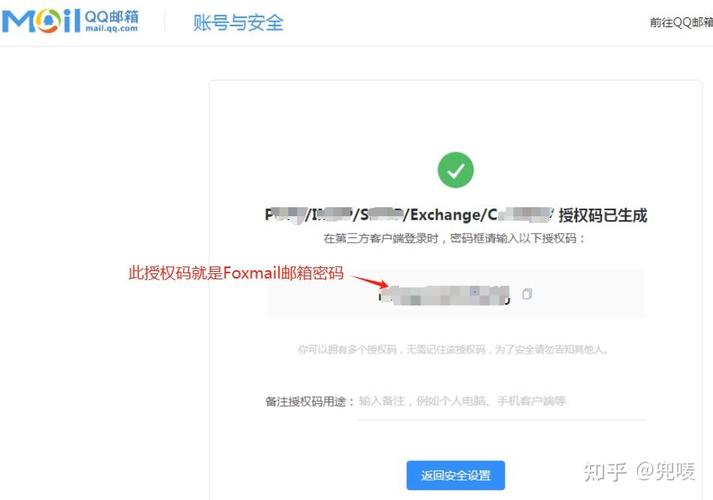
准备工作:确保信息完整
在登录前,需提前获取企业邮箱的以下关键信息,这些信息通常由企业IT管理员提供或从邮箱服务商的帮助文档中获取:
- 邮件服务器地址:包括接收邮件服务器(IMAP/POP3)和发送邮件服务器(SMTP)的域名或IP地址。
- 服务器端口:IMAP/POP3及SMTP的端口号,常见端口为IMAP(993)、POP3(995)、SMTP(465/587),部分服务商可能启用SSL/TLS加密,需确认端口是否匹配加密方式。
- 邮箱地址与密码:企业邮箱的完整登录地址(如user@company.com)及对应的密码(部分企业可能开启独立客户端密码,需与网页端登录密码区分)。
- 认证方式:部分企业邮箱需启用“SMTP认证”或“特定加密协议”(如STARTTLS),需提前确认。
Foxmail登录配置步骤
下载并安装Foxmail
若未安装Foxmail,需先前往官网(https://www.foxmail.com/)下载适用于操作系统的版本(Windows/macOS),安装完成后启动软件,首次打开会引导用户添加邮箱账户,若已使用Foxmail,可在主界面点击“邮箱账户”-“新建”进入配置流程。
选择账户类型并填写基本信息
在新建账户界面,Foxmail支持“自动配置”和“手动设置”两种方式。优先尝试自动配置,系统会根据邮箱地址自动匹配服务器参数(需联网且邮箱服务商支持协议自动发现),若自动配置失败,需切换至“手动设置”并填写以下信息:
| 配置项 | 说明 | 示例 |
|---|---|---|
| 邮箱地址 | 企业邮箱完整地址 | user@company.com |
| 密码 | 邮箱登录密码(或客户端专用密码) | (实际输入时显示为明文) |
| 接收邮件服务器 | IMAP或POP3服务器地址(IMAP支持多设备同步,推荐使用) | imap.company.com |
| 接收邮件服务器端口 | IMAP默认993(SSL加密)、POP3默认995(SSL加密) | 993(IMAP)/995(POP3) |
| 发送邮件服务器 | SMTP服务器地址 | smtp.company.com |
| 发送邮件服务器端口 | SMTP默认465(SSL加密)或587(STARTTLS加密) | 465(SSL)/587(STARTTLS) |
设置加密与认证方式
为确保邮件传输安全,需勾选“使用SSL加密连接”或“使用STARTTLS加密”(根据端口和服务器要求选择)。启用SMTP认证(通常默认开启),确保发送邮件时通过服务器身份验证。
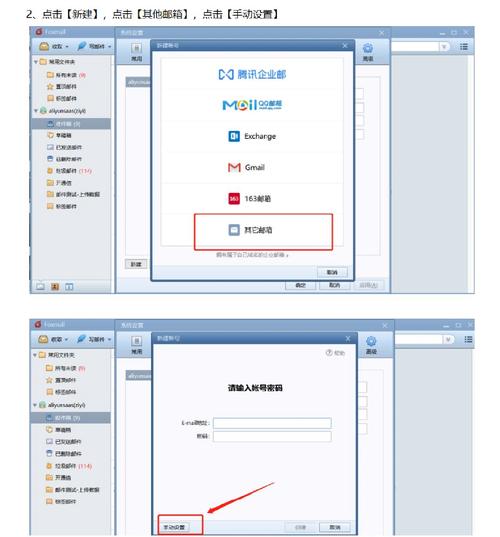
测试连接并完成账户添加
填写完成后,点击“下一步”,Foxmail会自动测试接收/发送服务器连接是否正常,若测试失败,需检查服务器地址、端口、密码及加密设置是否正确(常见问题包括端口错误、密码错误、未开启SSL等),测试通过后,输入账户名称(如“企业邮箱”)并选择默认邮箱,点击“完成”即可登录。
登录后的常用功能与注意事项
多账户管理
若需添加多个企业邮箱,可在Foxmail主界面点击“文件”-“新建邮箱账户”,重复上述步骤即可,Foxmail支持同一界面切换不同邮箱账户,方便统一管理。
邮件同步与离线阅读
- IMAP模式:邮件服务器与客户端实时同步,删除、标记等操作会同步至服务器,适合多设备使用。
- POP3模式:邮件默认下载至本地,服务器邮件会被删除(需在设置中勾选“在服务器上保留邮件”)。
建议优先使用IMAP模式,避免邮件丢失。
安全注意事项
- 定期修改密码:若企业邮箱密码更新,需在Foxmail中同步修改(进入账户设置-“账户信息”-“密码”)。
- 警惕钓鱼邮件:Foxmail可设置“垃圾邮件过滤”规则,对可疑邮件进行拦截,避免点击恶意链接。
- 备份邮件数据:可通过Foxmail的“文件”-“导出邮件”功能,定期备份本地邮件至本地硬盘,防止数据丢失。
常见问题排查
若登录过程中遇到问题,可参考以下方法排查:
- 连接超时/服务器无响应:检查网络是否正常,确认服务器地址和端口是否正确(可联系企业IT管理员确认)。
- 发送失败(错误代码:550/553):通常为SMTP认证失败或发件人地址未授权,需确认邮箱是否开通发送权限,或是否开启了“SMTP独立密码”。
相关问答FAQs
Q1:企业邮箱登录Foxmail时提示“密码错误”,但网页端可以正常登录,怎么办?
A:可能原因包括:① Foxmail使用的密码与网页端不一致,部分企业邮箱需单独设置“客户端专用密码”,需联系IT管理员获取;②开启了“二次验证”,需在Foxmail中输入验证码,建议联系企业IT管理员确认客户端登录规则,或重置客户端专用密码。
Q2:Foxmail接收邮件速度慢,如何优化?
A:可尝试以下方法:① 在账户设置中切换IMAP协议(比POP3同步效率更高);② 关闭“收取邮件时下载附件”选项(仅预览邮件正文,加快同步速度);③ 检查邮件服务器是否拥堵,避开工作高峰期同步。